Definieren einer Ziel-Rollupabfrage (Vertriebshub)
Verwenden Sie Rollup-Abfragen, um zusätzliche Kriterien anzugeben, die Sie auf bestehende Ziel-Metriken anwenden wollen. Sie könnten z. B. eine Ziel-Metrik erstellen, die alle innerhalb einer bestimmten Periode abgeschlossenen Rechnungen misst. Eine Rollup-Abfrage könnte Ihnen dann Rechnungen zeigen, die einer Person gehören oder für Kunden in einem Gebiet.
Lizenz- und Rollenanforderungen
| Anforderungstyp | Sie benötigen |
|---|---|
| Lizenz | Dynamics 365 Sales Premium oder Dynamics 365 Sales Enterprise Weitere Informationen: Dynamics 365 Sales-Preise. |
| Sicherheitsrollen | Systemadministrator Weitere Informationen: Vordefinierte Sicherheitsrollen für Vertrieb |
Löschen einer Rollupabfrage
Sie benötigen die Sicherheitsrolle vom Typ "Manager", "Vizepräsident", "Vorstandsvorsitzender", "Systemadministrator" oder "Systemanpasser" oder entsprechende Berechtigungen.
Wählen Sie in der Sitemap das Symbol für den Änderungsbereich
 und dann App Einstellungen.
und dann App Einstellungen.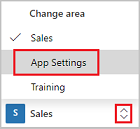
Wählen Sie Rollup-Abfragen unter Zielverwaltung.
Um eine neue Rollup-Abfrage zu erstellen, wählen Sie in der Befehlsleiste Neu aus.
Wählen Sie im Feld Entitätstyp die Entität für die Rollup-Abfrage. Wenn Sie z.B. die Rechnungen für Kunden in einem Gebiet haben wollen, wählen Sie die Entität „Rechnung“.
Notiz
Wenn Sie den Entitätstyp ändern, nachdem Sie Ihre Abfragekriterien im Abfragegenerator hinzugefügt haben, werden die Abfragekriterien gelöscht.
Fügen Sie im Query Builder die Kriterien für Ihre Abfrage hinzu.

Um die Ergebnisse der Abfrage zu sehen, wählen Sie Datensätze anzeigen.
Speichern Sie die Abfrage.
Jetzt, da die Rollup-Abfrage erstellt ist, können Sie sie auf die Ziele von Einzelpersonen oder Teams anwenden, die diese speziellen Kriterien erfüllen müssen.
Rollup-Abfrage auf ein Ziel anwenden
Rollup-Abfragen definieren zusätzliche Kriterien für ein Ziel. Das Anwenden der Rollup-Abfrage auf ein individuelles oder Team-Ziel stellt sicher, dass die Ziel-Metriken auf der Basis der zusätzlichen Kriterien berechnet werden.
führen Sie die folgenden Schritte aus:
Navigieren Sie in der Vertriebs-Hub-App zu Leistung, Ziele im linken Fensterbereich.
Öffnen Sie das Ziel, auf das Sie die Rollup-Abfrage anwenden wollen.
(Optional) Wählen Sie die Registerkarte Istwerte und notieren Sie die Werte, bevor Sie die Rollup-Abfrage anwenden.
Dieser Schritt hilft beim Vergleich der Werte nach Anwendung der Rollup-Abfrage.Wählen Sie die Registerkarte Ziel-Kriterien.
Wählen Sie die Rollup-Abfrage in den Feldern Rollup-Abfrage - Ist und Rollup-Abfrage - Im Gange.
Wählen Sie Neuberechnen in der Befehlsleiste und warten Sie auf die Berechnungen. Die Berechnungszeit hängt von der Komplexität der Abfrage und dem Datenvolumen ab.

Anmerkung
Die Ziele werden je nach der von Ihrem Administrator festgelegten Rollup-Häufigkeit automatisch hochgezählt. Weitere Informationen finden Sie unter Definieren Sie die Systemeinstellungen auf der Registerkarte „Ziele“.
Wählen Sie die Registerkarte Istwerte des Ziels und überprüfen Sie das Letztes-Rolled-Up-Datum, um sicherzustellen, dass die neu berechneten Daten die neuesten sind.
Die Felder Erreichter Prozentsatz, Ist und In Bearbeitung zeigen die Werte nach Anwendung der zusätzlichen Kriterien in der Rollup-Abfrage an. Zum Beispiel die Werte für einen bestimmten Kunden.
Notiz
Die maximale Anzahl von Datensätzen, die in einer Zielrollup-Abfrage gezählt werden können, ist 5000.
Sie finden die Optionen nicht in Ihrer App?
Das kann drei Gründe haben:
- Sie verfügen nicht über die erforderliche Lizenz oder Rolle. Lesen Sie den Abschnitt „Lizenz- und Rollenanforderungen“ oben auf dieser Seite.
- Ihr Administrator hat die Funktion nicht aktiviert.
- In Ihrem Unternehmen wird eine benutzerdefinierte App verwendet. Erkundigen Sie sich beim Administrator, wie Sie am besten vorgehen. Die in diesem Artikel beschriebenen Schritte gelten insbesondere für die sofort einsatzbereite Vertriebshub-App und Sales Professional-App.
Verwandte Informationen
Ziele erstellen oder bearbeiten
Definieren Sie eine Zielkennzahl